Handleiding
Je bekijkt pagina 47 van 84
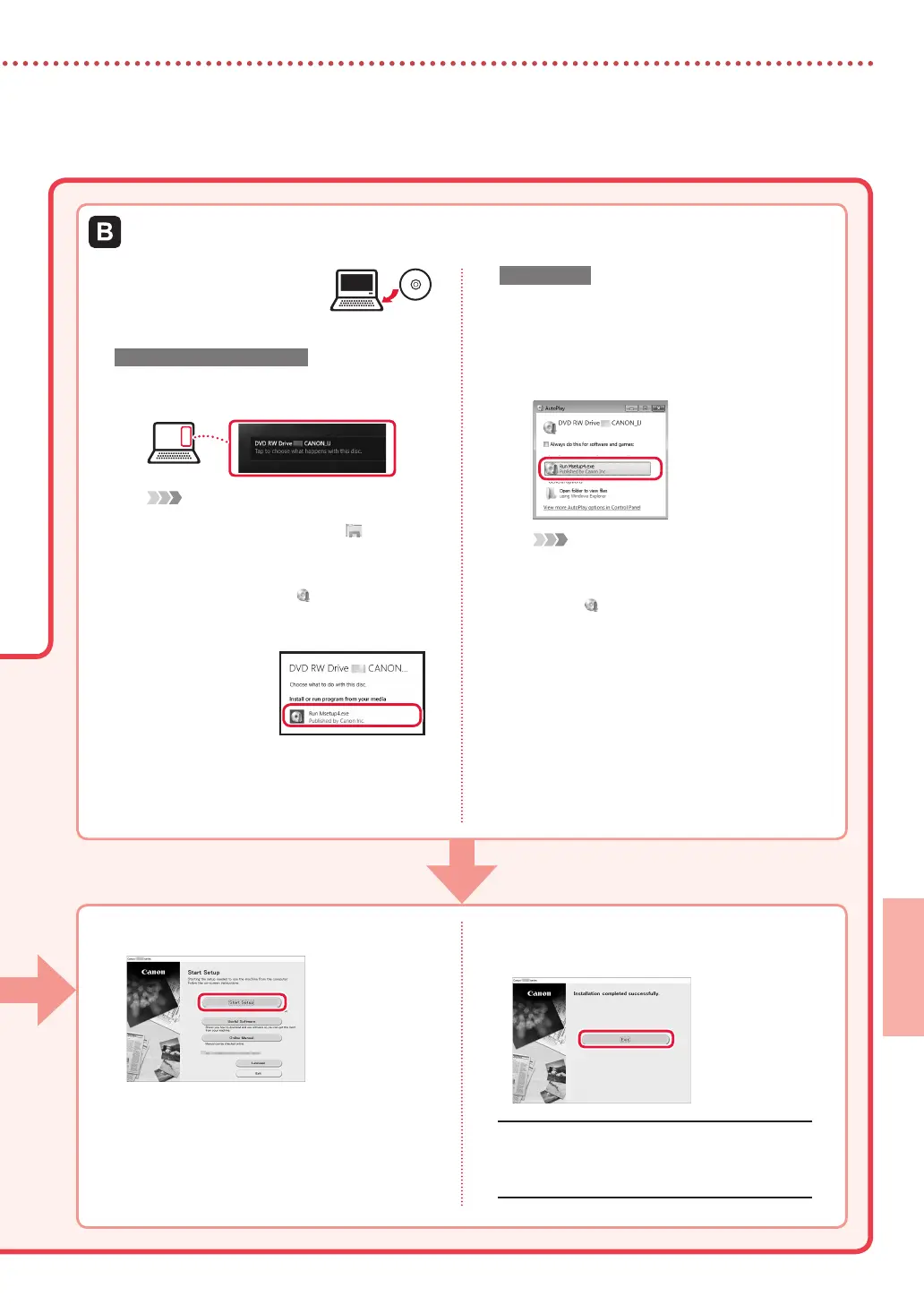
5
SUOMI
1
Aseta Asennus-CD
tietokoneeseen.
2
Toimi Windows-versiosi ohjeiden mukaan.
Windows 10/Windows 8.1
aNapsauta seuraavaa ilmoitusta, kun se tulee
tietokoneen näytön oikeaan reunaan.
Huomautus
Jos ilmoitus ei tule näkyviin (tai ei enää ole
näkyvissä), napsauta tehtäväpalkin
Resurssienhallinta (File Explorer) -kuvaketta.
Valitse ikkunan vasemmasta reunasta Tämä
tietokone (This PC). Kaksoisnapsauta avatun
ikkunan oikeasta reunasta CD-kuvaketta. Jos
CD:n sisältö tulee näkyviin, kaksoisnapsauta
Msetup4.exe-tiedostoa. Siirry kohtaan c.
bValitse Suorita
Msetup4.exe
(Run Msetup4.exe).
cJos Käyttäjätilien valvonta (User Account
Control) -valintaikkuna tulee näkyviin, valitse
Kyllä (Yes).
Windows 7
aValitse Suorita Msetup4.exe
(Run Msetup4.exe).
•
Kun Automaattinen toisto (AutoPlay)-
näyttö tulee näkyviin, valitse Suorita
Msetup4.exe (Run Msetup4.exe).
Huomautus
Jos Automaattinen toisto (AutoPlay) -näyttö ei
avaudu, valitse Aloita-valikosta Tietokone
(Computer). Kaksoisnapsauta ikkunan oikeasta
reunasta
CD-kuvaketta. Jos CD:n sisältö tulee
näkyviin, kaksoisnapsauta Msetup4.exe-tiedostoa.
bJos Käyttäjätilien valvonta (User Account
Control) -valintaikkuna tulee näyttöön,
valitse Jatka (Continue).
3
Jatka vaiheeseen 9 alla.
Käyttäen mukana toimitettua Asennus-CD-levyä (vain Windows)
9
Valitse Aloita asetukset (Start Setup).
10
Noudata näytön ohjeita.
•
Näissä toiminnoissa voi kestää hetken.
11
Kun seuraava näyttö tulee näkyviin, valitse
Lopeta (Exit).
Tulostin on nyt liitetty tietokoneeseen. Jos
haluat liittää myös älypuhelimen, katso kohtaa
"7-b. Yhdistäminen älypuhelimeen" sivulla 6.
Bekijk gratis de handleiding van Canon Pixma G5040, stel vragen en lees de antwoorden op veelvoorkomende problemen, of gebruik onze assistent om sneller informatie in de handleiding te vinden of uitleg te krijgen over specifieke functies.
Productinformatie
| Merk | Canon |
| Model | Pixma G5040 |
| Categorie | Printer |
| Taal | Nederlands |
| Grootte | 14895 MB |







